Jak používat nástroje Office 365 pro odstraňování problémů při řešení běžných potíží

Pokud máte potíže s instalací sady Office 365 nebo problémy s konkrétními aplikacemi sady Office, společnost Microsoft nabízí dva automatizované nástroje,
SOUVISEJÍCÍ: Detekce a opravy aplikací v aplikaci Microsoft Office 2007
První nástroj - Průvodce opravou sady Office - je omezenější v tom, co může dělat, ale je k dispozici všichni uživatelé Office 365 Home nebo Business. Druhý nástroj - pomocník Office 365 Support and Recovery Assistant - se podobá starému nástroji Office Diagnostics, který si můžete zapamatovat z aplikace Office 2007. Pokrývá více problémů a háček do zdrojů online podpory, ale bohužel je k dispozici pouze uživatelům Office 365 Business
Uživatelé Office 365: Oprava instalace sady Office z ovládacího panelu
SOUVISEJÍCÍ: Jak skenovat (a opravit) poškozené systémové soubory v systému Windows
Ať už používáte Office 365 Home nebo Business, můžete zkusit opravu instalace sady Office 365 opětovným spuštěním jeho instalačního programu z ovládacího panelu. Není to tak dobré řešení konkrétních problémů - zejména s aplikací Outlook - jako nástroj pro odstraňování problémů, který mohou vlastníci firem využívat, ale je dobré pomáhat při řešení problémů s instalací a často při opravách jednotlivých programů systému Office, na tobě. Může také pomoci vyřešit problémy, které mohou někdy způsobit špatně napsané doplňky.
Při provádění opravy můžete zvolit jednu z následujících možností:
- Rychlá oprava . Tento typ oprav probíhá poměrně rychle, snaží se však pouze zjistit a nahradit poškozené soubory v instalaci sady Office - podobně jako v nástroji Kontrola systémových souborů pro Windows.
- Oprava online . Tento typ oprav skutečně odinstaluje a znovu nainstaluje Office. Spouštění trvá déle a vyžaduje připojení k internetu, ale provádí úplnější úlohu opravy.
Možnost opravy online je docela dobrá, pokud jde o zachování svých preferencí na místě - a to neovlivní žádný z vašich dokumentů - ale my doporučujeme nejprve zkusit nejprve opravit opravu a poté použít opravu online, pokud váš problém není vyřešen.
Než začnete, pokračujte a uložte všechny otevřené dokumenty Office a zavřete všechny programy sady Office. Když jste připraveni, klepněte na tlačítko Start, zadejte "Ovládací panely" a poté stiskněte Enter nebo klepněte na výsledek.
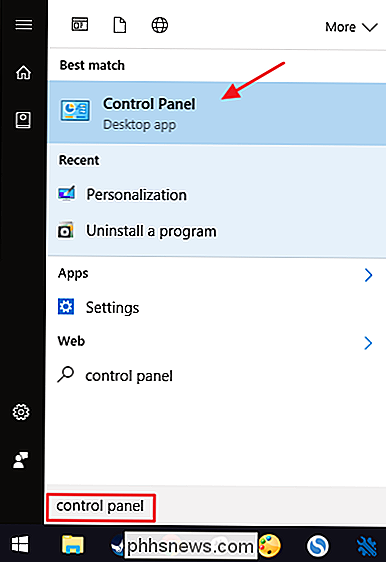
V okně Ovládací panely klikněte na odkaz "Odinstalovat program".
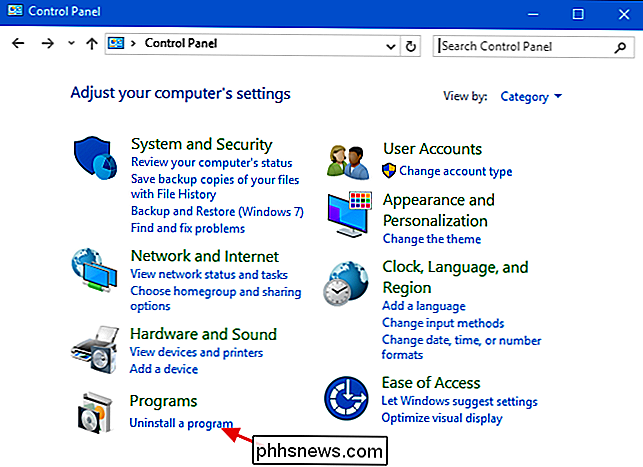
V programech a funkcích vyberte ze seznamu instalaci sady Office 365 a klepněte na tlačítko "Změnit" a otevřete průvodci opravami.
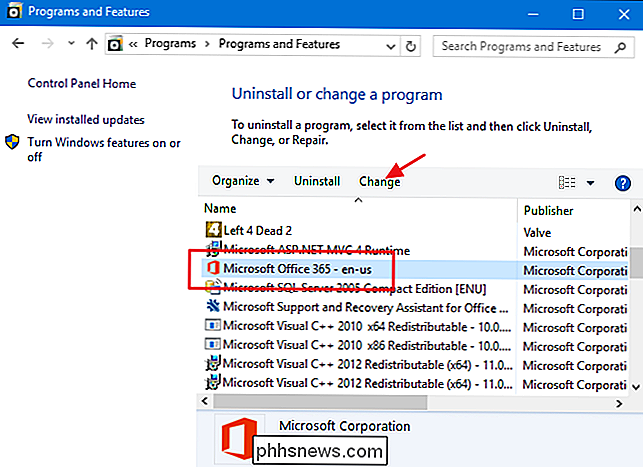
Zvolte, zda chcete provést rychlou opravu nebo opravu online a klepněte na tlačítko Další. V tomto příkladu jsme bude spuštěna rychlá oprava, ale proces je téměř stejný bez ohledu na to, kterou volbu vyberete.
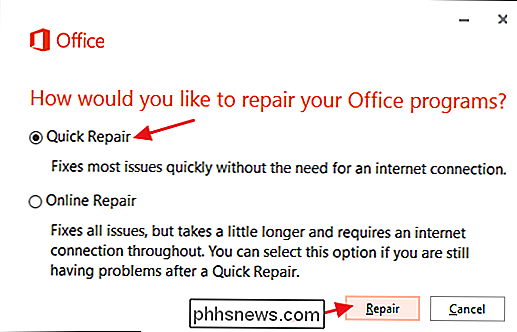
Klepnutím na tlačítko Oprava spusťte opravný proces.
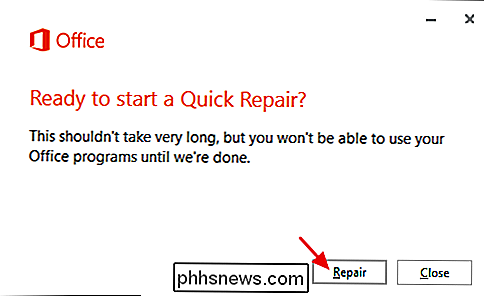
Průvodce zavře všechny programy sady Office, které jsou stále otevřené a poté začne skenovat a nahrazovat poškozené soubory. Mělo by to trvat jen několik minut. Když je hotovo, klikněte na tlačítko Zavřít.
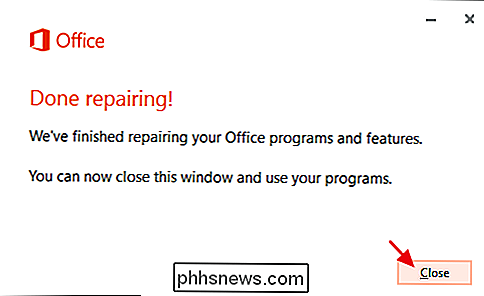
Nyní můžete otestovat aplikace sady Office, abyste zjistili, zda byl problém vyřešen. Pokud stále máte problémy po spuštění rychlé opravy, pokračujte a vyzkoušejte důkladnější opravu online. Bude trvat nějaký čas, protože musí odinstalovat sadu Office a znovu stáhnout instalaci, ale měla by vás opravit, pokud to není rychlá oprava.
Office 365 Business Users: Poradce při potížích s pomocníkem podpory a zotavení
Asistent podpory a zotavení Office 365 je relativně nový nástroj pro odstraňování problémů, který můžete stáhnout od společnosti Microsoft. Právě nyní je k dispozici pouze pro uživatele Office 365 Business. Kancelář 365 Domácí uživatelé si je mohou stáhnout a spustit, ale jedním z posledních kroků v nástroji pro odstraňování problémů je přihlašování pomocí firemního účtu. Přestože jste obchodním uživatelem, může to být cenný nástroj.
Zatímco jeho primární zaměření je na problematiku aplikace Outlook právě teď, může pomoci také identifikovat a vyřešit problémy s instalací a aktivace sady Office 365. Navíc, pokud je to stejně jako většina nástrojů pro odstraňování problémů společnosti Microsoft, můžete očekávat, že v průběhu času přidá další funkce. Momentálně můžete pomoci s problémy, jako je:
- Základní problémy aplikace Outlook, například v případě, že aplikace Outlook - pro systém Windows nebo Mac přestane reagovat nebo přijímat e-maily, nebude pamatovat vaše hesla nebo se nemůže připojit ke sdíleným poštovním schránkám a kalendářům.
- Synchronizace problémů s Office 365 v mobilním zařízení
- Problém s nastavením aplikace Outlook na webu
- Problém s Exchange Online
Začněte stahováním a instalací asistenta podpory a zotavení Office 365. Spusťte program na počítači, kde dochází k problému, přijměte licenční podmínky a přijdete na hlavní stránku, kde můžete začít vybírat problém, který máte. V tomto příkladu probereme problém se spuštěním problému s aplikací Outlook, ale základní proces je stejný bez ohledu na to, jaký problém máte.
Vyberte problém, použijte kroky v nástroji pro odstraňování problémů, abyste pomohli zúžit a potom nechte nástroj pro odstraňování problémů opravit. Na této první obrazovce vyberte základní oblast, na kterou máte potíže, a klikněte na tlačítko Další.
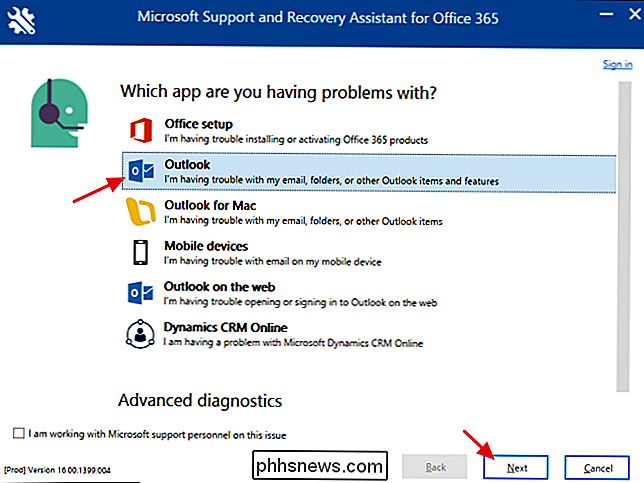
Na další stránce vyberte konkrétní problém, který máte, a klikněte na tlačítko Další.
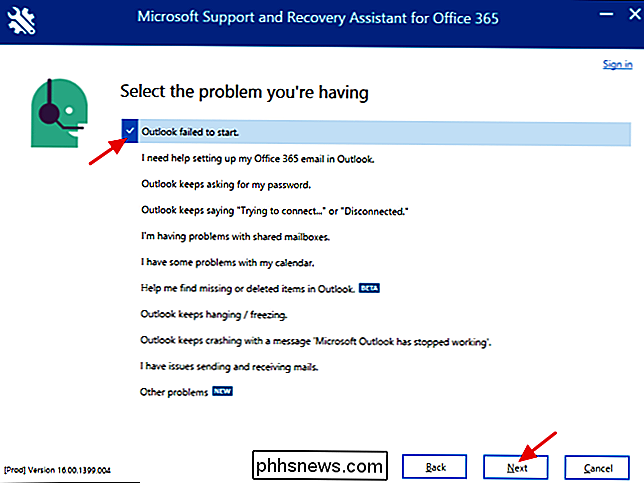
Nástroj pro odstraňování problémů potřebuje spustit na počítači, kde máte potíže, řekněte to tedy "Ano" a potom klikněte na tlačítko "Další".
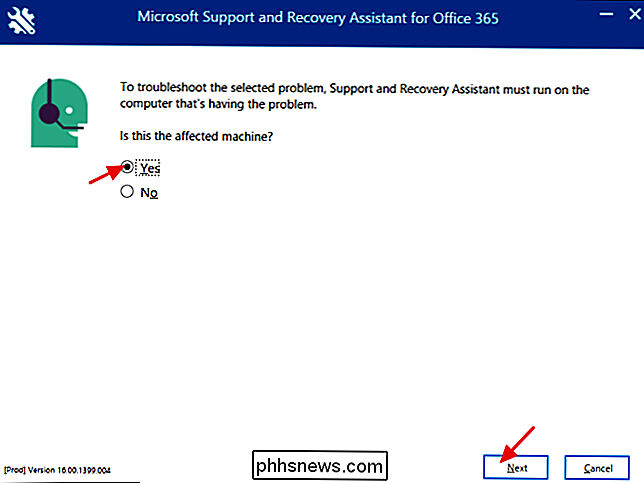
V tomto okamžiku se budete muset přihlásit pomocí účtu Office 365 Business, abyste mohli pokračovat. Stačí zadat pověření a kliknout na tlačítko "Další".
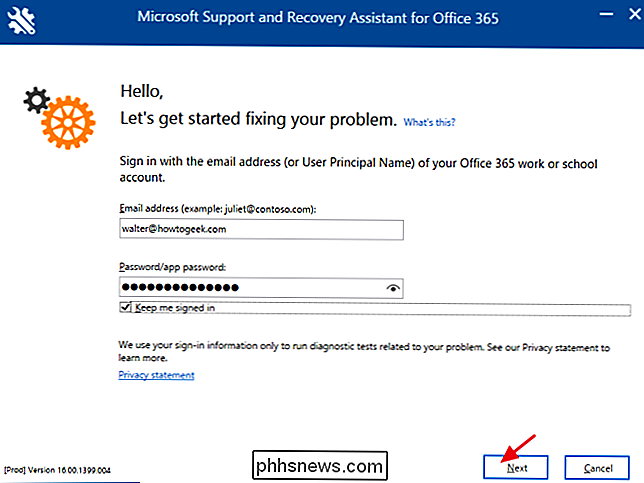
Nástroj pro odstraňování problémů se pokusí nalézt a opravit jakýkoli problém, který jste zadali. Poradce při potížích může většinu problémů opravit automaticky. Příležitostně může dojít k problému, který vyžaduje, abyste podnikli kroky k opravě, například když je nutné aktualizovat aplikaci Outlook.
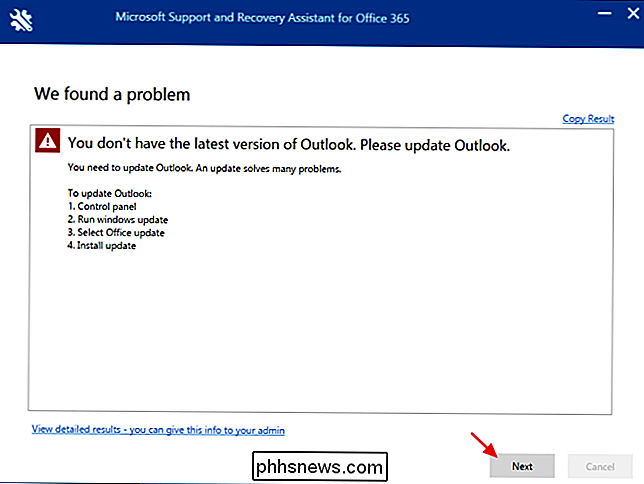
Pokud je nástroj pro odstraňování problémů úspěšný, můžete pokračovat a vyzkoušet znovu program, zda funguje . Pokud nástroj pro odstraňování problémů hlásí, že se vám nepodaří vyřešit váš problém a nemá žádné návrhy, abyste se sami pokusili vyzkoušet, bude se ptát, zda může zaznamenat kroky, které jste provedli při reprodukci problému, abyste mohli posílat tyto kroky společnosti Microsoft ke kontrole. >

Použití programu Poznámkový blok k vytvoření datového deníku nebo souboru deníku
Poznámkový blok byl standardní textový editor, který je součástí systému Windows po mnoho let a umožňuje vytvářet a upravovat soubory prostého textu. Ale víte, že můžete také používat Poznámkový blok k udržení datovaného deníku nebo deníku? Je to velmi jednoduché a my vám ukážeme jak Otevřete Poznámkový blok a zadejte .

Jak provést screenshoty a nahrávat videa na Xbox One
Microsoft Xbox One vám umožní snadno zachytit snímek obrazovky nebo zaznamenat posledních třicet vteřin hraní jako video. Můžete také použít aplikaci DVR pro hry pro jemnější možnosti nahrávání. Všechny videoklipy jsou uloženy v rozlišení 720p při rychlosti 30 snímků za sekundu. Existuje jedna chyba: nemusíte kopírovat zachycené snímky obrazovky nebo videa přímo na jednotku USB.



